Низкополигональные 3D модели
Благодаря технологиям, доступным сегодня в индустрии видеоигр и 3D моделирования, мы привыкли видеть реалистичные изображения.
Это связано с тем, что графические ресурсы, процессоров и видеокарт, с годами развивались так быстро, что позволило разработчикам игр создавать более сложные модели.
Но еще в середине 90-х, когда на рынке стали появляться первые 3D-видеоигры, на наших компьютерах или игровых консолях было обычным явлением видеть персонажей сформированных прямыми и плоскими гранями. Сейчас для нас они выглядят непривычно. Чего мы тогда не знали, так это того, что те эти простые формы, которые мы видели на наших экранах, позже станут тем, что мы сейчас называем «низкополигональными» моделями.
Полигоны являются неотъемлемой частью каждой 3D-модели и как вы можете видеть, чем больше количество полигонов, тем более детализированным и реалистичным будет объект.
Низкая полигональность как художественное выражение

То, что начиналось как технологическое ограничение, позже стало формой художественного выражения.
Многие дизайнеры и цифровые художники по всему миру начали использовать низкополигональное искусство из-за его способности синтезировать геометрию любого органического объекта. Они намеренно уменьшили размер сетки, чтобы получить действительно уникальную поверхность и подчеркивая минималистский стиль.
В настоящее время мы можем видеть низкополигональные модели во многих рекламных кампаниях, иллюстрациях, а также в видеоиграх. Если вы хотите увидеть примеры невероятных 3D-изображений с низким уровнем полигональности, посетите веб-страницу 3D-иллюстратора Тимоти Дж. Рейнольдса.
Вы не поверите, но вы можете применить этот крутой эффект к любой 3D-модели, просто используя различные программные инструменты САПР. В этом случае мы собираемся показать вам, как это сделать, используя плагины Sketchup Pro и модификаторы Blender.
Создание низкополигональных 3D моделей в SketchUp
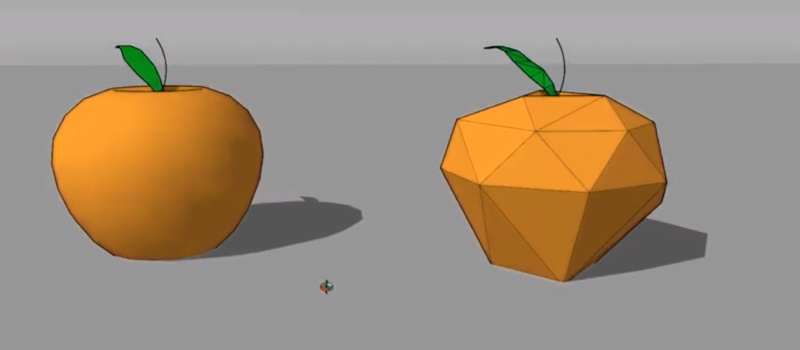
Одно из самых больших различий между Blender и Sketchup — это количество полигонов, которые они могут обрабатывать. Если 3D-модель является сложной, рекомендуем использовать SketchUp:
- Первый шаг — открыть нашу 3D-модель в Sketchup. Нам понадобится плагин Artisan, который представляет собой набор инструментов, который позволяет без проблем создавать, манипулировать и оптимизировать 3D модели. Мы можем как уменьшить, так и увеличить количество полигонов в сетке, используя инструменты «уменьшить многоугольники» и «подразделить сетку».
- После того, как вы выберете всю модель и нажмете «уменьшить многоугольники», появится меню окна с запросом процентного уменьшения сетки. Чем больше процент, тем более очевидным будет эффект низких полигонов в нашем объекте. Мы рекомендуем не применять инструмент более двух раз к одному и тому же объекту, потому что вместо этого вы можете получить неузнаваемую форму. Вы всегда можете вернуться к исходному количеству полигонов, щелкнув инструмент «Subdivide mesh tool» или CTRL + Z.
Создание низкополигональных 3D моделей в Blender
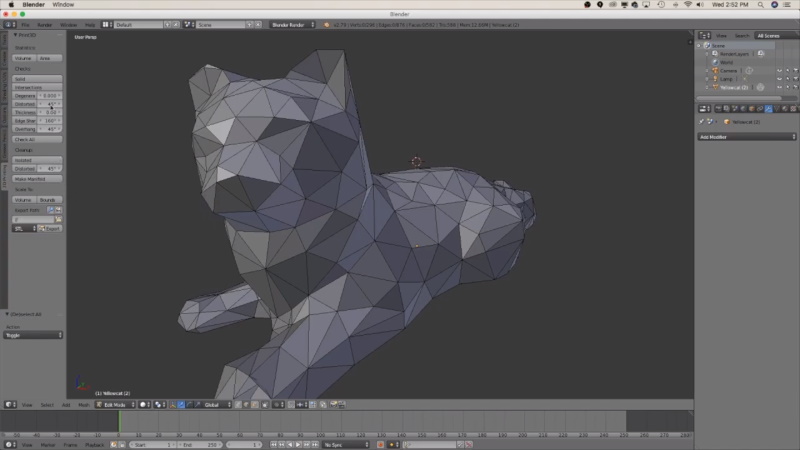
Для пользователей Blender процесс очень похож, но инструменты имеют разные названия. На самом деле, вам вероятно, будет проще применить низкополигональный эффект с помощью модификаторов.
В Blender есть режим объекта и режим редактирования и оба они используются по-разному. В данном случае мы в основном работаем в объектном режиме.
- Сначала выберите объект правой кнопкой мыши и найдите меню модификаторов, в котором есть маленький символ гаечного ключа. Теперь в меню модификаторов нажмите «Добавить модификатор» и выберите опцию «Удалить». Модификатор Decimate позволяет уменьшить количество вершин и граней на сетке с помощью управляющего ползунка. Это придаст объекту желаемый низкополигональный вид.
- Переместите ползунок или введите значение, чтобы увидеть, как меняется форма объекта. Когда вы будете удовлетворены результатом, нажмите кнопку выше с надписью «Применить», чтобы сделать эти изменения постоянными. Мы не рекомендуем использовать очень низкое значение, в противном случае вы получите неузнаваемую форму. Вероятно, подойдет значение от 0,5 до 0,1.
Подготовим низкополигональную модель к 3D печати

Теперь у вас есть готовая низкополигональная 3D модель, пора подготовить ее для 3D-принтера. В Sketchup выберите всю модель и преобразуйте ее в группу, щелкнув правой кнопкой мыши и выбрав параметр «Создать группу». С помощью подключаемого модуля Solid Inspector проверьте свою модель на ошибки, чтобы сделать ее пригодной для печати и избежать проблем в процессе 3D печати. Этот плагин автоматически исправляет некоторые проблемы модели. Когда Solid Inspector сообщит вам, что модель в порядке, вы должны экспортировать ее в файл STL.
В Blender нажмите вкладку на клавиатуре с выбранным объектом, чтобы перейти в режим редактирования. Нажмите клавишу W, чтобы выбрать опцию «Удалить двойные вершины». Эта опция проверит и очистит модель, если у вас есть двойные вершины. Затем экспортируйте её как файл STL.
Далее, нарежьте 3D модель в слайсере и отправьте на печать в 3D-принтер.
Заключение
Низкополигональные модели очень популярны потому, что они выглядят потрясающе, позволяют визуализировать объект с очень простой геометрией, но без потери его сущности. Что касается внешнего вида, она привлекает зрителей и позволяет им очень быстро распознать объект или уловить основную идею.
Вот некоторые низкополигональные модели доступные для скачивания - Pikachu, Бульбазавр